Arquivos DLL do Visual C ++ ausentes podem representar um problema sério, especialmente para jogadores vívidos que precisam de redistribuíveis para executar a maioria dos jogos. O único problema relatado com bastante frequência no Windows 10 apresenta um prompt de erro que informa ao usuário que o Arquivo mfc100u.dll ausente.
Como você deve saber, os arquivos DLL são arquivos secundários importantes que permitem que um determinado aplicativo funcione na plataforma Windows. A ênfase especial vai para DirectX e Virtual C ++ runtime e seus arquivos DLL colocados na pasta System32. Se apenas um estiver faltando, você não conseguirá executar o programa em questão e o sistema exibirá um erro.
Felizmente, preparamos mais do que algumas soluções que devem ajudá-lo a resolver esse problema. Se você estiver preso com um arquivo DLL ausente, verifique-os abaixo.
Como faço para corrigir o erro mfc100u.dll que está faltando no Windows 10?
- Instale o tempo de execução do Microsoft Visual C ++
- Adicione todos os redistribuíveis disponíveis
- Instale as últimas atualizações do Windows
- Reinstale o programa problemático
- Analise seu sistema em busca de malware
1. Instale o tempo de execução do Microsoft Visual C ++
Em 95% das situações, esse erro ocorre devido à falta ou incompatibilidade da ferramenta Microsoft Visual C ++ Runtime. Este é um recurso importante do Windows fornecido pela Microsoft e, da mesma forma que o DirectX, é fundamental para multimídia e usabilidade de jogos no shell do Windows. Especialmente jogos.
A maioria dos usuários que encontraram esse erro tentou iniciar o jogo de algum tipo e isso foi tudo o que ela escreveu quando o prompt de erro apareceu de repente. Portanto, a próxima etapa óbvia é instalar a versão adequada do Microsoft Visual C ++ em seu sistema. A maioria das instalações de jogos oferece arquivos secundários que precisam ser instalados para jogar. E, dentro desses arquivos, você deve conseguir localizar a instalação do Visual C ++.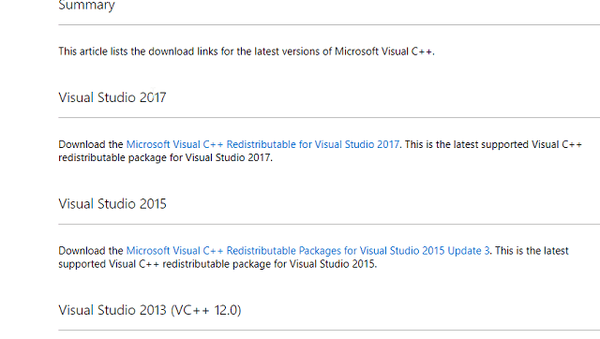
No entanto, se não for o caso, você pode fazer o download aqui. Preste muita atenção à arquitetura do sistema. Depois de instalar o Visual C ++, reinicie o PC e o problema deve ser resolvido. Por outro lado, não baixe arquivos DLL de sites suspeitos e coloque-os manualmente na pasta System32. Isso pode levá-lo a um mundo de dor, cheio de malwares e recuperações de sistema.
2. Adicione todos os redistribuíveis disponíveis
Agora, embora os usuários não sejam forçados a usar todas as iterações do Visual C ++, não custará nada instalar todas as versões disponíveis. Se uma versão, digamos Visual C ++ 2015, oferece suporte a um aplicativo ou jogo, isso não significa que outros jogos mais antigos funcionarão tão bem. Eles também podem alertá-lo com o erro de DLL mencionado acima e você ficará preso no ciclo sem fim.
Portanto, para isso, navegue até o site oficial de suporte e baixe todas as iterações do Visual C ++. Certifique-se de instalar o máximo possível de redistribuíveis e reinicie o PC. Depois de lidar com isso, os programas devem iniciar sem que o erro reapareça todas as vezes.
Se você não tiver certeza de como fazer isso, siga as etapas abaixo:
- Clique aqui ligação para obter arquivos de instalação.
- Selecione o preferido Visual C++, com ênfase na arquitetura e linguagem adequadas.
- Baixe e instale várias versões e reinicie o seu PC.
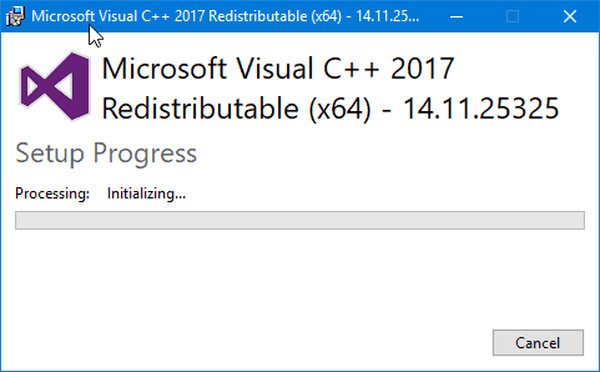
- Tente iniciar o programa problemático novamente.
3. Instale as atualizações mais recentes do Windows
Depois de instalar um determinado recurso que é vital para o desempenho do Windows 10 em várias categorias, você pode esperar atualizações por meio do Windows Update. Na maioria das vezes, essas são atualizações cumulativas de segurança do Visual C ++, mas também podem ajudá-lo neste assunto.
Como você bem sabe, as atualizações do Windows 10 são obrigatórias e fornecidas automaticamente nas horas inativas. Mas, como estamos tendo um problema aqui, você pode acelerar o procedimento e verificar as atualizações manualmente.
Para fazer isso, siga as etapas fornecidas abaixo:
- Pressione a tecla Windows + I para invocar o Configurações aplicativo.
- Escolher Atualizações e segurança.
- Clique no "Verifique se há atualizações”Botão.
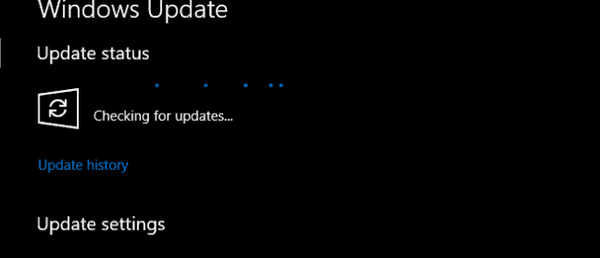
- Instale atualizações e reinicie seu PC.
4. Reinstale o programa problemático
Ainda assim, em algumas ocasiões raras, a instalação ou reinstalação do Visual C ++ não será suficiente. Ou seja, a instalação do programa pode ser culpada pelo erro em questão. Os arquivos relacionados armazenados na pasta de instalação podem ficar corrompidos ou incompletos, o que resultará em erros. Para resolver este assunto, você precisará reparar ou reinstalar o programa.
Como a maioria dos programas afetados são jogos, você pode repará-los facilmente, navegando até o Painel de Controle ou usando ferramentas de cliente de desktop que vêm com Steam, Batttle.net, etc. Com essas ferramentas, você será capaz de procurar integridade da instalação e repare a instalação se necessário.
No entanto, se estiver executando um jogo sem clientes, você deve seguir as instruções abaixo para reparar o programa ou jogo com problemas:
- Tipo Ao controle na barra de pesquisa do Windows e abra Painel de controle.
- No Vista de categoria, escolha para Desinstalar um programa.
- Clique com o botão direito no programa ou jogo com problemas e escolha Reparar.
- Siga as instruções adicionais e, após terminar, reinicie o seu PC.
Depois disso, em combinação com as soluções anteriores, você deve ficar livre do erro ”mfc100u.dll está faltando” no Windows 10.
5. Verifique se há malware em seu sistema
Finalmente, esta última solução não é uma solução per se. Esta é mais uma medida de precaução que você deve tomar caso esteja faltando arquivos DLL, incluindo mfc100u.dll. Ou seja, as infecções por malware são principalmente a razão para o súbito desaparecimento de arquivos DLL. Sim, há uma chance de você ter excluído alguns deles por conta própria, mas esses são casos isolados e a ameaça de vírus é um problema relatado diariamente.
O que você precisa fazer é realizar uma varredura profunda e verificar a presença de malware em seu PC. Você pode usar soluções antimalware de terceiros ou o Windows Defender - a escolha é sua. Se você preferir o aplicativo nativo do Windows, siga as etapas abaixo para realizar uma verificação profunda e resolver o problema:
- Abrir proteção do Windows da área de notificação da barra de tarefas.
- Escolher Proteção contra vírus e ameaças.
- Clique no "Execute uma nova verificação avançada”Opção.
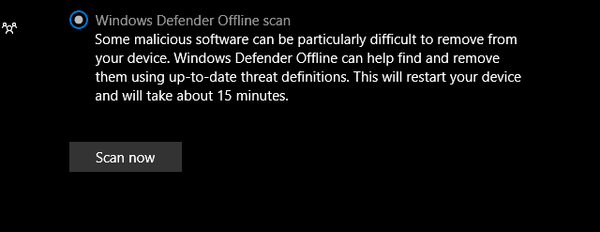
- Escolher Verificação offline do Windows Defender e clique no "Escaneie agora" botão.
Isso deve resolver. Caso você tenha mais problemas, dúvidas, sugestões ou comentários, não se esqueça de compartilhá-los nos comentários abaixo. Estaremos ansiosos para ouvir de você.
FAQ: Saiba mais sobre erros de DLL
- O que o mfc100u.dll está fazendo no meu computador?
O arquivo mfc100u.dll faz parte da pasta OOBE (Out-of-box experience) dos programas Adobe na pasta Common Files. Eles são usados para o processo de instalação e a configuração inicial de um pedaço de software.
- Quais outros aplicativos posso usar para corrigir erros de DLL?
Existem vários outros aplicativos que podem ajudá-lo a corrigir arquivos DLL, como CCleaner, DLL Suite, Registry Fix, DLL Tool e muitos mais.
Nota do editor: Esta postagem foi publicada originalmente em setembro de 2017 e, desde então, foi reformulada e atualizada em abril de 2020 para atualização, precisão e abrangência.
- windows 10 fix
 Friendoffriends
Friendoffriends

![Desconto do Windows 8 Pro, atualização do Windows XP e 15% de desconto [usuários comerciais]](https://friend-of-friends.com/storage/img/images/windows-8-pro-discount-upgrade-from-windows-xp-and-get-15-off-[business-users]_2.jpg)

